
윈도우10 업데이트 오류 해결방법 | 2025년 100% 성공하는 단계별 가이드

오래된 윈도우 업데이트 오류 때문에 중요한 작업을 시작하지 못하고 답답하신 적 있으신가요? 필요한 업데이트가 계속 실패하며 알 수 없는 오류 코드만 보여줄 때, 마치 해결 불가능한 문제에 직면한 것처럼 느껴질 수 있습니다. 특히 시스템 보안과 성능 유지를 위해 업데이트가 필수적인 상황이라면 더욱 그렇습니다.
윈도우 10 업데이트 오류는 흔한 문제 중 하나이지만, 대부분의 경우 올바른 절차를 따르면 충분히 해결할 수 있습니다. 이 글에서는 2025년 현재 시점에서 가장 효과적이고 검증된 윈도우 10 업데이트 오류 해결 방법들을 상세하게 안내합니다. 단계별로 따라오시면 여러분의 윈도우 업데이트 문제를 확실하게 해결하고, 안정적인 PC 환경을 되찾으실 수 있습니다.
이 글에서는 윈도우 업데이트 오류의 원인 부터 시작하여 기본적인 점검 사항 , 문제 해결 도구 사용법 , 고급 해결 방법 , 그리고 실제 적용 사례 까지 차례로 알아보겠습니다.
윈도우 업데이트 오류란 무엇인가? 쉽게 알아보기
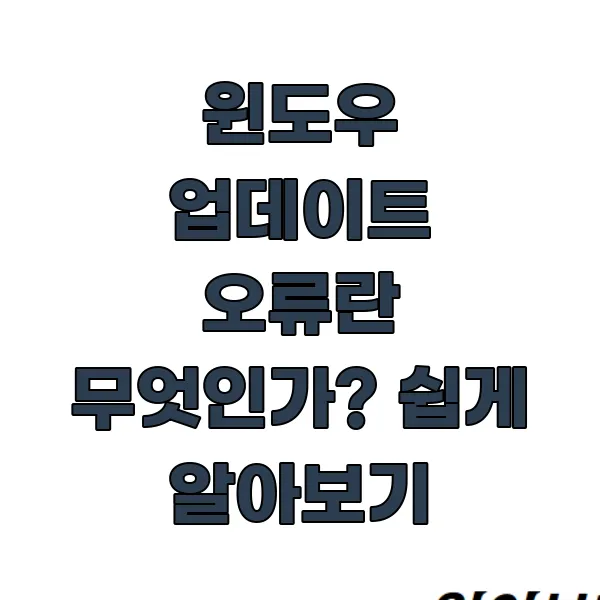
✅ 핵심 정의: 윈도우 업데이트 오류는 마이크로소프트 서버에서 최신 업데이트 파일을 다운로드하거나 설치하는 과정에서 발생하는 다양한 문제들을 의미합니다. 이는 특정 오류 코드로 나타나기도 합니다.
윈도우 10 업데이트는 운영체제의 보안 취약점을 해결하고, 새로운 기능과 성능 개선을 제공하며, 하드웨어 및 소프트웨어 호환성을 높이는 필수 과정입니다. 하지만 이 과정에서 인터넷 연결 불안정, 디스크 공간 부족, 시스템 파일 손상, 타사 프로그램과의 충돌, 마이크로소프트 서버 문제 등 다양한 요인으로 인해 오류가 발생할 수 있습니다. 2025년 현재까지도 이러한 오류는 발생하며, 특히 대규모 기능 업데이트(Feature Update) 시에 빈번하게 나타납니다. 이러한 오류를 해결하는 것은 시스템 안정성과 보안 유지에 직결되기 때문에 중요합니다.
📌 알아두세요: 윈도우 10의 일반 지원은 2025년 10월 14일에 종료될 예정이지만, 종료일까지는 중요한 보안 업데이트가 지속 제공됩니다. 따라서 종료일 전까지는 업데이트를 통해 시스템을 최신 상태로 유지하는 것이 매우 중요합니다.
📊 통계로 보는 윈도우 업데이트 오류: 2024년 마이크로소프트 지원 포럼 데이터에 따르면, 가장 흔한 업데이트 오류 유형은 다운로드 실패(약 30%), 설치 중 실패(약 40%), 그리고 특정 기능 업데이트 설치 실패(약 20%) 순이었습니다. 2025년에도 유사한 패턴이 이어질 것으로 예상됩니다.
기본적인 점검 및 사전 준비

🔍 핵심 포인트: 업데이트 오류 해결을 시작하기 전에 필수적으로 확인하고 준비해야 할 사항들입니다. 기본적인 문제 해결의 시작점입니다.
업데이트 오류가 발생했을 때, 당황하지 말고 가장 기본적인 것부터 확인하는 것이 중요합니다. 많은 경우, 간단한 점검만으로도 문제가 해결되거나 해결 과정이 수월해집니다. 인터넷 연결 상태, 시스템 리소스, 그리고 기본적인 윈도우 서비스 상태는 업데이트의 성공 여부에 직접적인 영향을 미칩니다.
- 안정적인 인터넷 연결 확인: 유선 LAN 케이블 연결이 가장 안정적이며, Wi-Fi를 사용하는 경우 신호 강도가 충분한지 확인하세요. 공유기/모뎀 재부팅도 도움이 될 수 있습니다.
- 충분한 디스크 여유 공간 확보: '설정' 앱을 열고 '시스템' > '저장소' 경로에서 현재 사용 가능한 공간을 확인합니다. Windows 업데이트는 최소 20GB 이상의 여유 공간을 요구하는 경우가 많습니다. '임시 파일' 등을 정리하여 공간을 확보하거나, OneDrive와 같은 클라우드 서비스를 활용하여 파일을 이동시키는 것을 고려하세요.
- Windows Update 관련 서비스 상태 확인: 'Windows 키 + R'을 누르고
services.msc입력 후 실행합니다. 'Background Intelligent Transfer Service (BITS)', 'Cryptographic Services', 'Application Identity', 'Windows Update' 서비스의 상태가 '실행 중'인지, 시작 유형이 '자동'으로 설정되어 있는지 확인하고 필요에 따라 시작합니다.
💡 전문가 팁: 업데이트 실패 후 재시도하기 전에 컴퓨터를 한 번 재부팅하는 것이 좋습니다. 일시적인 시스템 오류나 충돌은 재부팅만으로도 해결되는 경우가 많습니다.
Windows Update 문제 해결사 활용
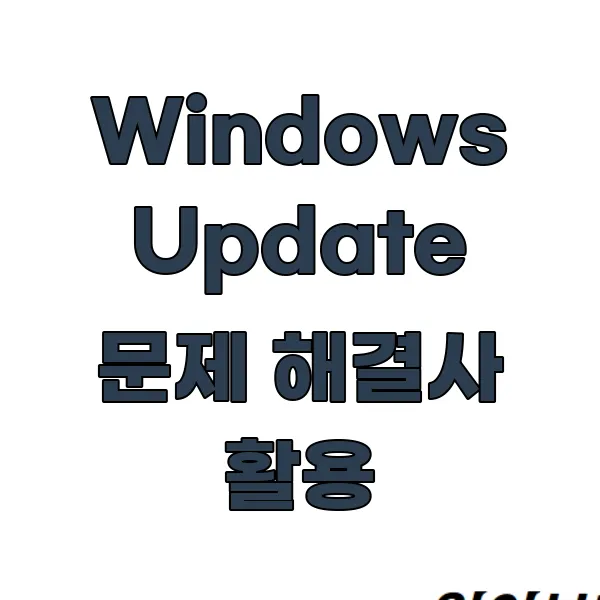
🔍 핵심 포인트: 마이크로소프트에서 제공하는 이 도구는 대부분의 일반적인 업데이트 관련 문제를 자동으로 진단하고 해결하려 시도합니다.
윈도우에 내장된 문제 해결사는 업데이트 오류가 발생했을 때 가장 먼저 시도해야 할 효율적인 방법입니다. 이는 업데이트 관련 서비스 중지, 캐시 파일 손상, 네트워크 문제 등 다양한 원인을 스스로 검사하고 수정합니다.
- '시작' 버튼을 우클릭하거나 'Windows 키 + I'를 눌러 '설정'을 엽니다.
- '업데이트 및 보안' > '문제 해결' 메뉴로 이동합니다.
- 오른쪽 창에서 '추가 문제 해결사' 또는 '다른 문제 해결사'를 클릭합니다.
- 목록에서 'Windows Update'를 찾아 선택하고 '문제 해결사 실행' 버튼을 클릭합니다.
- 화면의 지시에 따라 문제 해결 프로세스를 완료합니다. 문제 해결사가 감지한 문제와 수정 결과를 확인합니다.
🔔 중요 알림: 문제 해결사는 모든 오류를 해결하지는 못하지만, 가장 흔한 원인들을 다루므로 시도해볼 가치가 매우 높습니다.
Windows Update 구성 요소 재설정
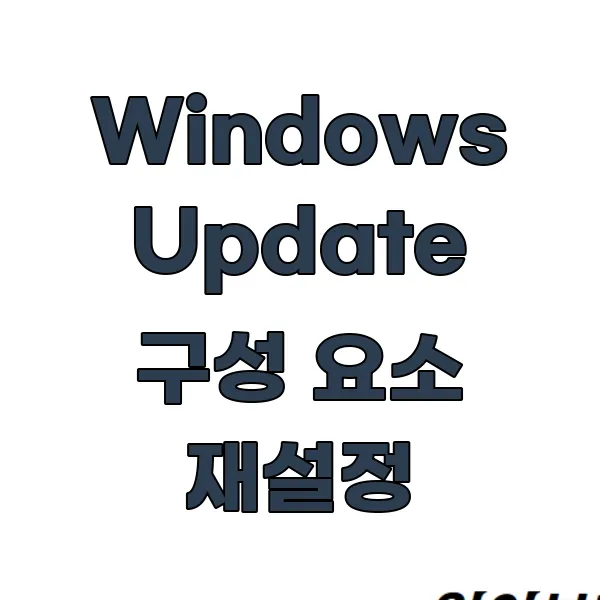
🔍 핵심 포인트: 업데이트 관련 캐시 및 임시 파일이 손상되었거나 충돌하는 경우, 해당 구성 요소를 초기화하여 문제를 해결합니다.
Windows Update는 업데이트 파일을 다운로드하고 설치하는 과정에서 특정 폴더에 임시 파일을 저장합니다. 이 파일들이 손상되거나 오류 상태가 되면 업데이트가 정상적으로 진행되지 않습니다. 다음 절차는 이러한 임시 파일을 삭제하고 관련 서비스를 재시작하여 깨끗한 상태에서 다시 업데이트를 시도하게 만듭니다.
관리자 권한으로 '명령 프롬프트'를 실행해야 합니다. 'Windows 키 + S'를 눌러 검색 창을 열고 'cmd'를 입력합니다. '명령 프롬프트' 앱을 마우스 오른쪽 버튼으로 클릭하고 '관리자 권한으로 실행'을 선택합니다.
프롬프트 창에 다음 명령어를 한 줄씩 입력하고 매번 Enter 키를 누릅니다.
net stop bits
net stop wuauserv
net stop appidsvc
net stop cryptsvc
ren %systemroot%\SoftwareDistribution SoftwareDistribution.bak
ren %systemroot%\system32\catroot2 catroot2.bak
net start bits
net start wuauserv
net start appidsvc
net start cryptsvc
📑 명령어 설명: | 명령어 | 설명 | |------------------------------|-------------------------------------------| |
net stop [서비스 이름]
| 해당 Windows 서비스 중지 | |
ren [원본 폴더] [변경할 이름]
| 폴더 이름 변경 (기존 파일 보존 및 초기화 효과) | |
net start [서비스 이름]
| 해당 Windows 서비스 시작 |
명령어 실행 후, 명령 프롬프트 창을 닫고 PC를 재부팅한 다음 Windows Update를 다시 시도합니다.
⚠️ 주의사항: 명령어를 정확히 입력하는 것이 중요합니다. 오타가 발생하면 오류가 생길 수 있습니다.
시스템 파일 손상 검사 및 복구 (SFC & DISM)

🔍 핵심 포인트: 운영체제의 핵심 시스템 파일이 손상되었을 경우 업데이트 오류를 유발할 수 있으며, 이를 검사하고 복구하는 도구입니다.
윈도우의 시스템 파일은 운영체제의 정상적인 작동에 필수적입니다. 이 파일들이 어떤 이유로든 손상되면 윈도우 기능에 문제가 발생하며, 업데이트 과정에도 악영향을 미칠 수 있습니다. SFC(System File Checker)와 DISM(Deployment Image Servicing and Management) 도구는 이러한 시스템 파일의 무결성을 검사하고 필요에 따라 복구하는 역할을 합니다.
관리자 권한으로 '명령 프롬프트'를 실행합니다 (이전 단계와 동일).
- SFC 검사 실행:
sfc /scannow입력 후 Enter 키를 누릅니다. 이 명령은 모든 보호된 시스템 파일을 검사하고 손상된 파일을 발견하면%windir%\System32\dllcache에 있는 캐시된 복사본으로 바꿉니다. 검사가 100% 완료될 때까지 창을 닫지 마세요. - DISM 검사 실행: SFC 검사 후에도 문제가 지속되거나 SFC가 파일을 복구하지 못했다는 메시지가 나타나면 DISM 도구를 사용합니다.
DISM /Online /Cleanup-Image /RestoreHealth입력 후 Enter 키를 누릅니다. 이 명령은 Windows Update를 사용하여 손상된 파일을 복구하는 데 필요한 파일을 제공합니다. 인터넷 연결이 필요하며 완료까지 시간이 다소 소요될 수 있습니다. 진행률이 멈춘 것처럼 보이더라도 기다리세요. - 두 검사가 모두 완료되면 PC를 재부팅하고 다시 업데이트를 시도합니다.
👨💼 전문가 의견: 마이크로소프트 지원 엔지니어링 팀에 따르면, "시스템 파일 손상은 다양한 윈도우 문제의 근본 원인 중 하나입니다. SFC와 DISM 도구는 이러한 문제를 진단하고 해결하는 데 있어 매우 효과적인 첫걸음입니다."
클린 부팅 환경에서 업데이트 시도
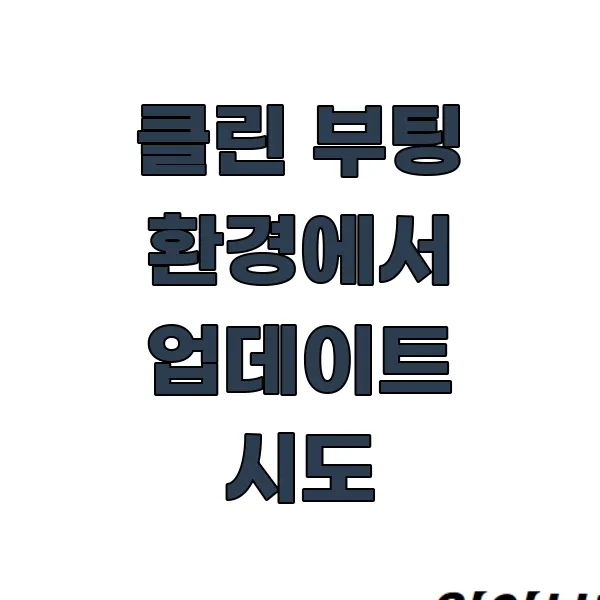
🔍 핵심 포인트: 백그라운드에서 실행되는 타사 응용 프로그램이나 서비스가 윈도우 업데이트와 충돌하여 오류를 일으키는 경우, 클린 부팅을 통해 문제를 격리할 수 있습니다.
일부 보안 프로그램, 게임 플랫폼, 혹은 특정 하드웨어 관련 유틸리티 등 백그라운드에서 항상 실행되는 프로그램들이 윈도우 업데이트 프로세스를 방해할 수 있습니다. 클린 부팅은 윈도우 구동에 필요한 최소한의 서비스와 시작 프로그램만으로 시스템을 시작하는 상태입니다. 이 상태에서 업데이트를 시도하여 충돌 여부를 확인할 수 있습니다.
- 'Windows 키 + R'을 누르고
msconfig입력 후 Enter 키를 눌러 '시스템 구성' 창을 엽니다. - '서비스' 탭으로 이동합니다.
- 반드시 '모든 Microsoft 서비스 숨기기'에 체크 합니다. (Microsoft 서비스는 제외해야 합니다.)
- '모두 사용 안 함' 버튼을 클릭합니다.
- '시작 프로그램' 탭으로 이동하여 '작업 관리자 열기'를 클릭합니다.
- 작업 관리자의 '시작 프로그램' 탭에서 목록의 모든 항목을 선택하고 우클릭하여 '사용 안 함'으로 변경합니다.
- 작업 관리자를 닫고 '시스템 구성' 창에서 '적용' > '확인'을 클릭합니다.
- PC를 재부팅하여 클린 부팅 상태로 진입합니다.
- 이 상태에서 Windows Update를 다시 시도합니다.
업데이트가 성공했다면,
msconfig
와 작업 관리자를 다시 열어 사용 안 함으로 설정했던 서비스와 시작 프로그램을 절반씩 사용하도록 설정하며 어떤 프로그램이 충돌을 일으켰는지 찾아낼 수 있습니다.
수동으로 업데이트 다운로드 및 설치
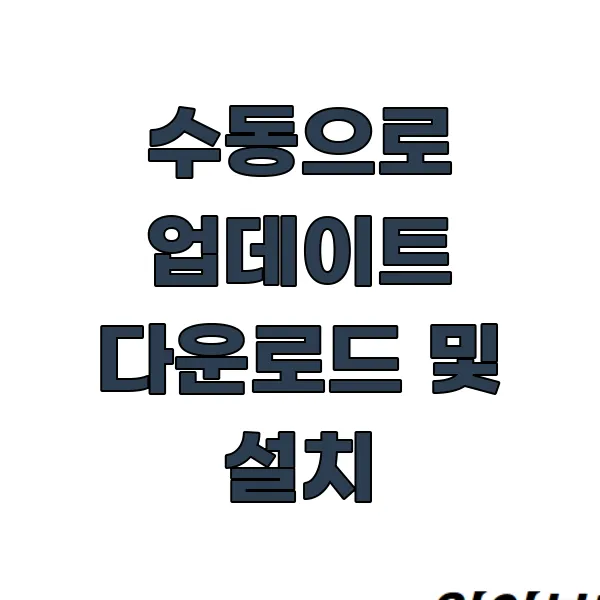
🔍 핵심 포인트: Windows Update를 통한 자동 다운로드/설치가 계속 실패할 경우, 마이크로소프트 카탈로그에서 파일을 직접 받아 설치할 수 있습니다.
때로는 Windows Update 서비스 자체의 문제로 인해 업데이트 파일 다운로드가 원활하지 않을 수 있습니다. 이럴 때는 마이크로소프트가 제공하는 '업데이트 카탈로그' 웹사이트에서 특정 업데이트 파일을 직접 다운로드하여 수동으로 설치하는 방법이 유용합니다. 실패한 업데이트의 KB(Knowledge Base) 번호를 알아야 합니다. KB 번호는 '설정 > 업데이트 및 보안 > 업데이트 기록 보기'에서 확인할 수 있습니다.
- 웹 브라우저를 열고 마이크로소프트 업데이트 카탈로그 에 접속합니다.
- 검색 창에 실패한 업데이트의 KB 번호 (예: KB1234567)를 입력하고 검색합니다.
- 검색 결과에서 자신의 윈도우 10 버전 및 아키텍처(x64 또는 x86)에 맞는 업데이트를 찾아 오른쪽에 있는 '다운로드' 버튼을 클릭합니다.
- 팝업 창에서
.msu파일 링크를 클릭하여 다운로드합니다. - 다운로드된
.msu파일을 실행하여 화면 지시에 따라 수동으로 업데이트를 설치합니다.
🏛️ 공식 기관 정보: 마이크로소프트는 공식적으로 마이크로소프트 업데이트 카탈로그 를 통해 사용자가 특정 업데이트 파일을 직접 검색하고 다운로드할 수 있도록 지원하고 있습니다.
인플레이스 업그레이드를 통한 시스템 복구

🔍 핵심 포인트: 위 모든 방법으로 해결되지 않는 심각한 시스템 손상이나 오류의 경우, 개인 파일과 프로그램을 유지하면서 윈도우를 새로 설치하는 효과를 주는 방법입니다.
인플레이스 업그레이드는 현재 설치된 윈도우 위에 새로운 윈도우 이미지를 덮어씌워 시스템 파일을 복구하고 필요한 업데이트를 통합하는 과정입니다. 이는 포맷 후 클린 설치와 유사하지만, 기존에 사용하던 파일, 프로그램, 설정 대부분을 유지할 수 있다는 장점이 있습니다. 최후의 수단으로 사용됩니다.
- 마이크로소프트 윈도우 10 다운로드 페이지 에 접속합니다.
- '지금 도구 다운로드' 버튼을 클릭하여 Media Creation Tool을 다운로드하고 실행합니다.
- 라이선스 조건 동의 후, '다른 PC용 설치 미디어(USB 플래시 드라이브, DVD 또는 ISO 파일) 만들기'를 선택하고 '다음'을 클릭합니다.
- 언어, 에디션, 아키텍처를 선택합니다. 현재 설치된 윈도우와 동일한 설정을 선택해야 합니다.
- '사용할 미디어 선택'에서 'ISO 파일'을 선택하고 '다음'을 클릭합니다. ISO 파일이 저장될 위치를 지정하고 다운로드가 완료될 때까지 기다립니다.
- 다운로드된 ISO 파일을 찾아서 마우스 오른쪽 버튼으로 클릭한 후 '탑재'를 선택합니다.
- 새로 생성된 가상 DVD 드라이브를 열고
setup.exe파일을 실행합니다. - '중요 업데이트 받기' 화면에서 '지금 안 함'을 선택하고 '다음'을 클릭합니다. (이 과정에서 업데이트를 다시 시도하기 위함입니다.)
- 라이선스 조건에 동의하고, '설치할 준비 완료' 화면에서 '개인 파일, 앱 및 Windows 설정 유지' 옵션이 선택되어 있는지 반드시 확인 합니다. 이 옵션이 선택되어야 데이터가 유지됩니다.
- '설치' 버튼을 클릭하면 인플레이스 업그레이드가 시작됩니다. 이 과정은 시간이 다소 소요되며, PC가 여러 번 재부팅됩니다.
- 설치가 완료되면 윈도우 10이 복구된 상태로 시작됩니다.
⚠️ 주의사항: 인플레이스 업그레이드 전에 중요한 데이터는 반드시 외장 하드 드라이브나 클라우드에 별도로 백업하는 것이 좋습니다. 드물게 문제가 발생할 수도 있습니다.
📚 자세한 정보: 윈도우 10 업데이트 및 문제 해결에 대한 더 자세한 공식 정보는 마이크로소프트 지원 웹사이트에서 확인할 수 있습니다.
윈도우 업데이트 오류 해결의 실제 활용법: 단계별 가이드
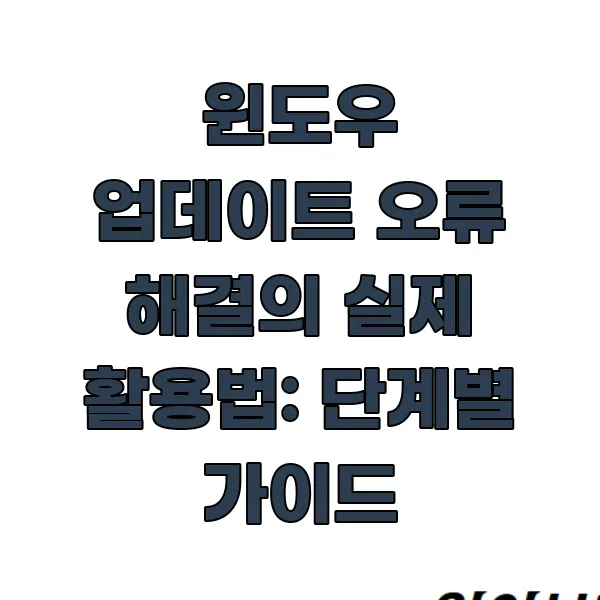
윈도우 업데이트 오류 발생 시 다음과 같은 순서로 해결을 시도하는 것이 일반적입니다.
1️⃣ 기본 점검 및 재부팅: 인터넷 연결, 디스크 공간, Windows Update 서비스 상태를 확인하고 PC를 재부팅합니다. 2️⃣ 문제 해결사 실행: '설정'에서 Windows Update 문제 해결사를 실행하여 자동 진단을 시도합니다. 3️⃣ 구성 요소 재설정: 관리자 권한 명령 프롬프트에서 관련 서비스 중지 및 캐시 폴더 이름 변경 명령을 실행합니다. 4️⃣ 시스템 파일 검사: 관리자 권한 명령 프롬프트에서
sfc /scannow
및
DISM /Online /Cleanup-Image /RestoreHealth
명령을 순서대로 실행합니다. 5️⃣ 클린 부팅 시도:
msconfig
를 통해 최소한의 서비스만 실행되는 상태에서 업데이트를 시도하여 소프트웨어 충돌 여부를 확인합니다. 6️⃣ 수동 업데이트: 마이크로소프트 업데이트 카탈로그에서 해당 업데이트 파일을 직접 다운로드하여 설치합니다. 7️⃣ 인플레이스 업그레이드: 위의 모든 방법이 실패했을 경우, Media Creation Tool을 사용하여 시스템 복구 및 업데이트를 진행합니다.
⚠️ 주의사항: 각 단계를 시도할 때마다 문제가 해결되었는지 확인하고, 해결되었다면 다음 단계로 넘어가지 않아도 됩니다.
실제 사례로 보는 윈도우 업데이트 오류 해결
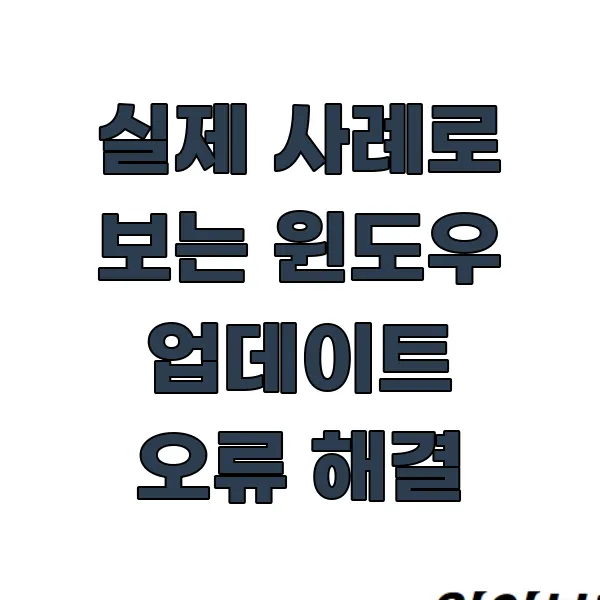
🔍 사례 1: 디스크 공간 부족으로 인한 업데이트 실패 (오류 코드 0x80070070) - 상황: 최신 기능 업데이트(예: 2025년 상반기 25H1) 설치 중 계속해서 '0x80070070' 오류 코드와 함께 실패 메시지가 나타남. C: 드라이브의 남은 공간이 10GB 미만인 것을 확인. - 적용: 기본 점검 및 준비 단계에 따라 '설정 > 저장소'에서 임시 파일 및 불필요한 프로그램을 삭제하여 디스크 공간을 30GB 이상 확보함. - 결과: 디스크 공간 확보 후 Windows Update를 다시 시도하자 정상적으로 업데이트 파일이 다운로드되고 설치되어 문제가 해결됨.
🔍 사례 2: 시스템 파일 손상으로 인한 업데이트 실패 - 상황: 특정 누적 업데이트 설치 시 계속 실패하며 명확한 오류 코드가 표시되지 않거나 일반적인 설치 실패 오류가 발생함. 문제 해결사, 구성 요소 재설정 시도 후에도 동일 증상 반복. - 적용: 시스템 파일 손상 검사 및 복구 (SFC & DISM) 단계에 따라
sfc /scannow
명령을 실행했으나 손상된 파일을 복구할 수 없다는 메시지가 나타남. 이어서
DISM /Online /Cleanup-Image /RestoreHealth
명령을 실행하여 시스템 이미지를 복구함. - 결과: DISM 복구 완료 후 PC 재부팅 및 Windows Update를 다시 시도하자 해당 누적 업데이트가 정상적으로 설치되어 문제가 해결됨. 시스템 파일 손상이 업데이트를 방해하고 있었음을 확인.
자주 묻는 질문 (FAQ)
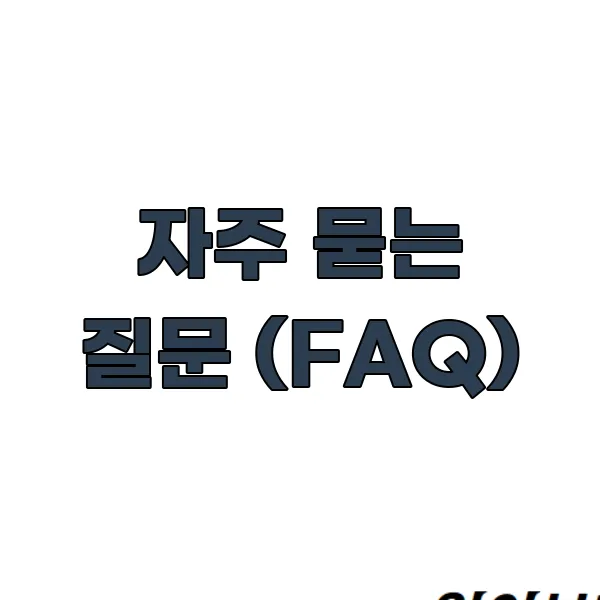
Q: 윈도우 10 업데이트가 계속 실패하는데 가장 먼저 뭘 해야 하나요?
A: 가장 먼저 윈도우 내장 '문제 해결사'를 실행해보세요. '설정 > 업데이트 및 보안 > 문제 해결 > 추가 문제 해결사 > Windows Update' 경로에서 실행할 수 있으며, 일반적인 문제를 자동으로 진단하고 수정하는 데 효과적입니다.
Q: 업데이트 시 '0x80070643' 같은 특정 오류 코드가 표시되는데 어떻게 해야 하나요?
A: 특정 오류 코드는 문제 해결에 중요한 단서가 됩니다. 해당 오류 코드를 마이크로소프트 지원 웹사이트에서 검색하여 공식적인 해결 방법을 찾아보는 것이 가장 정확합니다. 또한, 이 글에서 제시된 구성 요소 재설정, SFC/DISM 검사 등의 일반적인 방법으로도 해결되는 경우가 많습니다.
Q: Windows Update 구성 요소를 재설정하는 명령어를 실행했는데 액세스가 거부되었다고 나옵니다.
A: 명령 프롬프트를 '관리자 권한으로 실행'했는지 다시 확인해야 합니다. 관리자 권한이 없으면 시스템 파일이나 서비스 제어 관련 명령 실행이 거부됩니다. 'Windows 키 + S' 검색 창에서 'cmd' 검색 후, '명령 프롬프트'를 우클릭하여 '관리자 권한으로 실행'을 선택하세요.
Q: SFC /scannow 검사에서 시스템 파일 손상을 찾았지만 복구할 수 없다고 나옵니다. 어떻게 하죠?
A: SFC가 복구하지 못한 손상은 DISM 도구로 해결할 수 있습니다. 이어서 관리자 권한 명령 프롬프트에서
DISM /Online /Cleanup-Image /RestoreHealth
명령을 실행하여 시스템 이미지 복구를 시도하세요.
Q: 클린 부팅 상태에서 업데이트가 성공했습니다. 이제 뭘 해야 하나요?
A: 클린 부팅으로 문제가 해결되었다면, 백그라운드 프로그램이나 서비스가 원인입니다.
msconfig
와 작업 관리자에서 사용 안 함으로 설정했던 항목들을 절반씩 다시 사용하도록 설정하고 PC를 재부팅하는 과정을 반복합니다. 어떤 항목을 활성화했을 때 다시 문제가 발생하는지 찾으면 해당 프로그램/서비스가 충돌의 원인일 가능성이 높습니다.
Q: 윈도우 업데이트 후 갑자기 PC가 느려지거나 예상치 못한 문제가 발생했어요. 어떻게 되돌리나요?
A: 최근 설치된 업데이트를 제거하여 문제를 해결할 수 있습니다. '설정 > 업데이트 및 보안 > 업데이트 기록 보기'에서 최근 설치된 업데이트 목록을 확인하고 '업데이트 제거'를 클릭하여 문제를 유발한다고 의심되는 업데이트를 제거합니다.
Q: 2025년 10월 이후에도 윈도우 10 업데이트를 받을 수 있나요?
A: 윈도우 10의 일반 지원은 2025년 10월 14일에 종료되지만, 유료로 제공되는 ESU(Extended Security Updates) 프로그램에 가입하면 최대 3년 동안 중요한 보안 업데이트를 계속 받을 수 있습니다. 일반 사용자에게는 윈도우 11 등 최신 운영체제로 업그레이드하는 것이 권장됩니다.
Q: 위에 제시된 모든 방법을 다 해봤는데도 여전히 업데이트 오류가 해결되지 않습니다.
A: 매우 드물지만, 하드웨어 문제나 심각한 수준의 운영체제 손상이 원인일 수 있습니다. 마지막으로 고려할 수 있는 방법은 중요한 데이터를 백업한 후 윈도우 10을 '초기화'하거나 완전히 새로 설치하는 것입니다. 마이크로소프트 공식 고객 지원 에 문의하여 전문적인 도움을 받는 것도 방법입니다.
마무리: 윈도우 업데이트 오류 해결의 핵심 정리
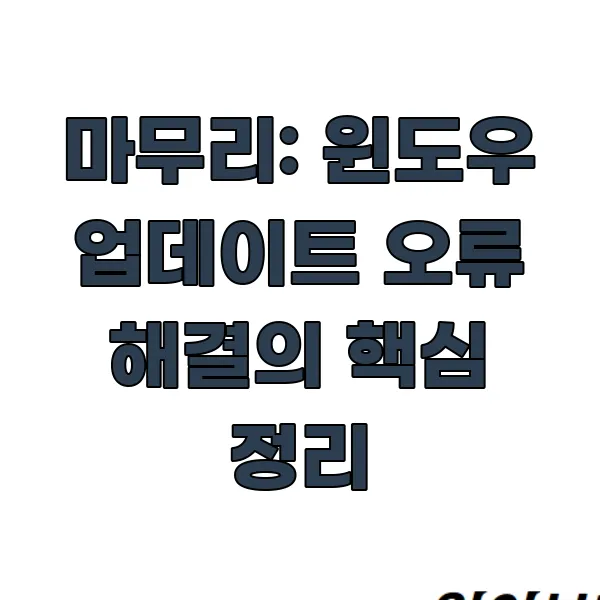
윈도우 10 업데이트 오류는 다양한 원인으로 발생할 수 있지만, 대부분의 경우 체계적인 문제 해결 절차를 통해 해결 가능합니다. 기본적인 점검부터 시작하여 문제 해결사, 구성 요소 재설정, 시스템 파일 복구 도구, 클린 부팅, 수동 설치, 그리고 최후의 수단인 인플레이스 업그레이드까지 단계별로 접근하면 효과적으로 문제를 해결할 수 있습니다. 2025년 현재에도 이러한 방법들은 유효하며, 안정적인 PC 사용 환경을 위해 정기적인 업데이트는 필수입니다.
📝 이 글의 핵심 메시지: 윈도우 업데이트 오류는 올바른 단계별 해결 방법을 통해 충분히 극복할 수 있으며, 안정적인 시스템 유지를 위해 포기하지 않고 문제를 해결하는 것이 중요합니다.
🔑 관련 키워드: #윈도우10업데이트오류 #윈도우업데이트실패 #업데이트오류해결 #윈도우10문제해결 #2025년윈도우업데이트 #SFCDISM #업데이트카탈로그 #윈도우10인플레이스업그레이드

